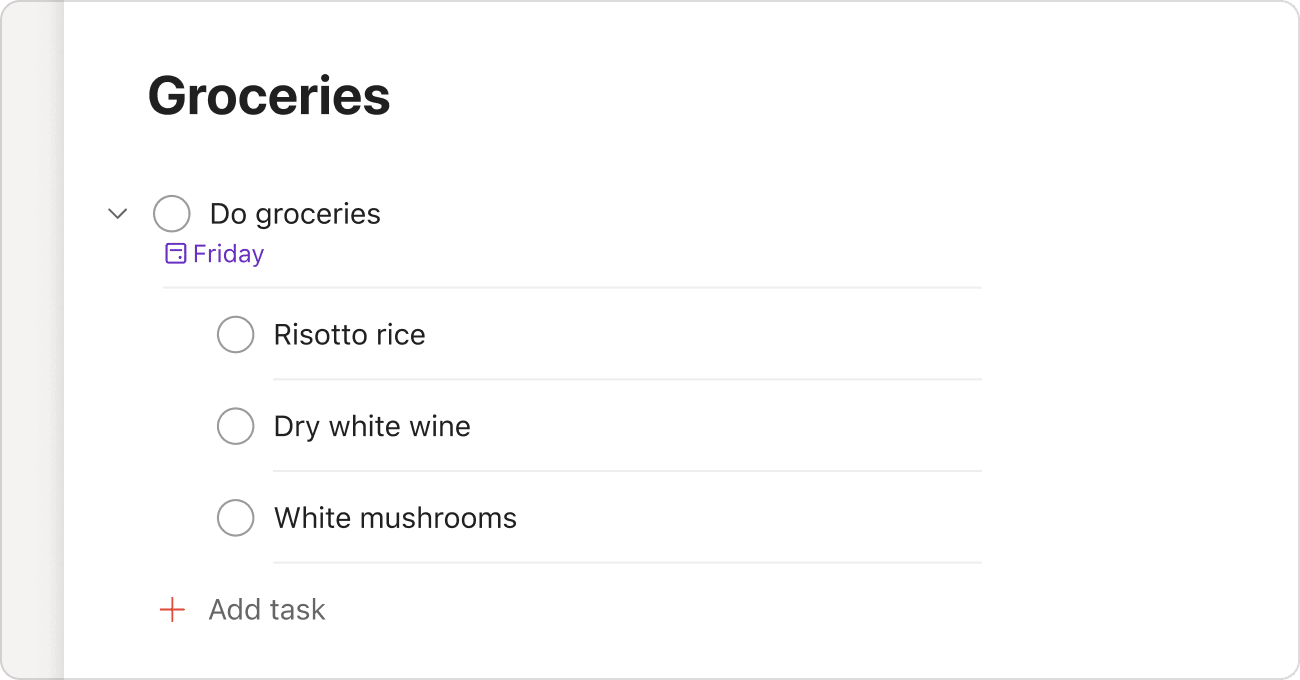Naplánujte velké věci a pak dolaďte detaily. Velké náročné úkoly si rozdělte na malé, zvladatelné dílčí úkoly.
Pokud chcete, v Todoist můžete i tyto dílčí úkoly rozdělit na ještě menší úkoly. Přečtěte si, jak vytvořit dílčí úkol, jak z nadřazeného úkolu udělat dílčí úkol a další.
Přidat dílčí úkol
- Klikněte na úkol, ke kterému chcete přidat dílčí úkol. Otevře se zobrazení úkolu.
- Vyberte možnost Přidat dílčí úkol.
- Zadejte název úkolu a případné podrobnosti, které chcete přidat.
- Klikněte na Přidat úkol nebo stisknutím klávesy Enter úkol uložte.
Marija · Specialista na zákaznickou zkušenost
Dílčí úkoly můžete přidávat pouze přímo při prohlížení projektu, který používá rozvržení jako seznam. Pokud si prohlížíte nadřazené úkoly v zobrazení Dnes, zobrazení Nadcházející, ve filtrech nebo štítcích, otevřete nadřazený úkol v zobrazení úkolu a vytvořte dílčí úkol.
Změna stávajícího úkolu na dílčí úkol
Přetáhněte dílčí úkol
- Umístěte ukazatel myši nad úkol.
- Podržte táhlo vedle úkolu.
- Přetáhnutím táhla zleva doprava upravíte úroveň dílčího úkolu.
Použijte klávesové zkratky
- Otevřete projekt a zkontrolujte, zda používá rozvržení jako seznam.
- Použijte klávesy J nebo K, nebo šipky nahoru ↑ nebo dolů ↓, k vybrání úkolu.
- Použijte Control ⌃ + pravou hranatou závorku ] pro zvětšení odsazení a přeměnu úkolu na dílčí úkol.
Poznámka
Todoist podporuje čtyři úrovně odsazení. Dílčí úkol má odsazení úrovně 1 a dílčí-dílčí-dílčí-dílčí úkol má odsazení úrovně 4.
Nemůžete změnit odsazení úkolu při práci v zobrazení úkolu nebo když je na projekt aplikováno řazení. Můžete však ručně přetáhnout dílčí úkoly a přeuspořádat je v zobrazení úkolu.
Změna dílčího úkolu na nadřazený úkol
Přetáhněte dílčí úkol
- Umístěte ukazatel myši na dílčí úkol.
- Podržte táhlo vedle úkolu.
- Přetáhněte dílčí úkol nad nebo pod nadřazený úkol a nalevo od seznamu úkolů.
Použijte klávesové zkratky
- Otevřete projekt a zkontrolujte, zda používá rozvržení jako seznam.
- Použijte klávesy J nebo K, nebo šipky nahoru ↑ nebo dolů ↓, k vybrání dílčího úkolu.
- Použijte Control ⌃ + otevřenou hranatou závorku [ ke snížení odsazení a přeměně na nadřazený úkol.
Přesunout do stejného projektu
- Otevřít nadřazený úkol.
- Klikněte na ikona tří teček vedle dílčího úkolu.
- Klikněte na Přesunout do... a vyberte jeho vlastní projekt.
Dílčí úkol se přesune z nadřazeného úkolu a objeví se na konci seznamu.
Zobrazit dokončené dílčí úkoly
Můžete vidět dokončené dílčí úkoly úkolu při použití zobrazení úkolu. Klikněte na nadřazený úkol, abyste otevřeli zobrazení úkolu, a klikněte na Zobrazit dokončené.
Časté dotazy
Pokud nastavíte datum nadřazeného úkolu i dílčího úkolu na dnešní den, v zobrazení Dnes se ukážou oba. Znamená to, že dílčí úkol se vám tak v zobrazení Dnes ukáže dvakrát. Jedná se o funkci, jejíž užitečnost momentálně vyhodnocujeme.